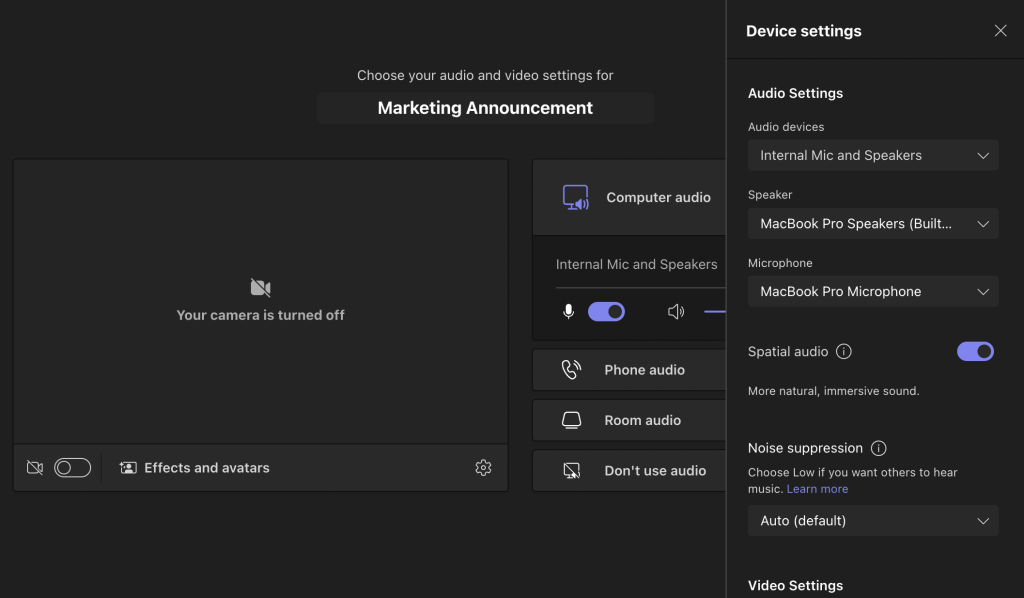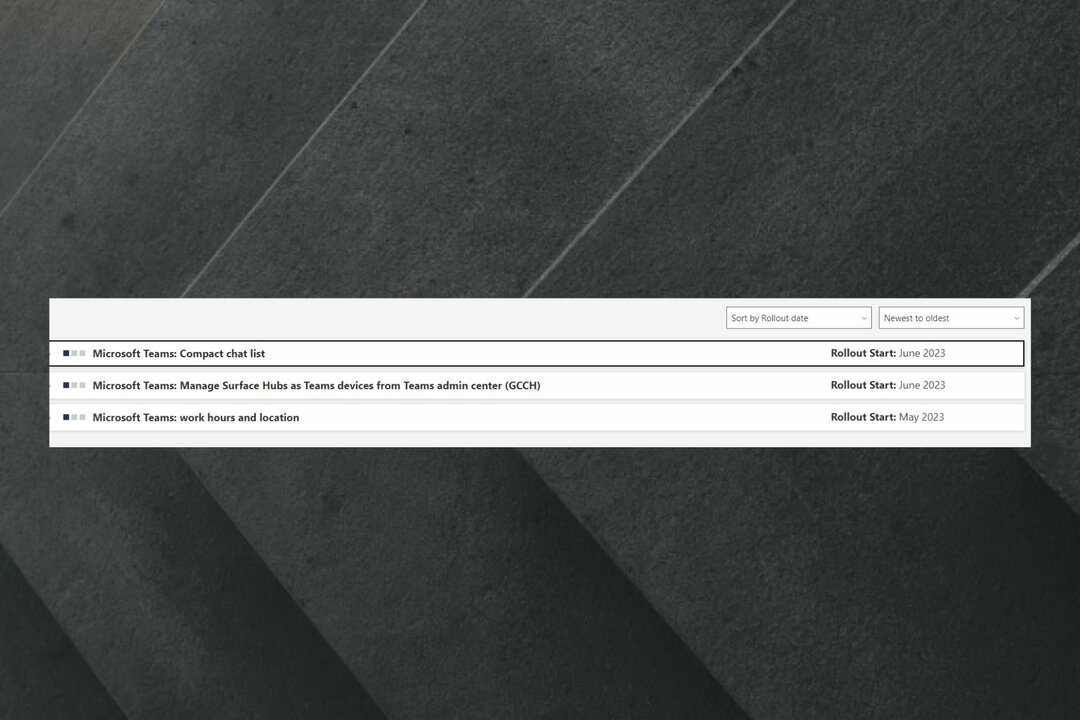- कई उपयोगकर्ताओं ने दावा किया कि त्रुटि संदेश हमें खेद है - हमने एक समस्या का सामना किया है Microsoft Teams का उपयोग करने का प्रयास करते समय होता है।
- इस प्लेटफ़ॉर्म समस्या को ठीक करने के लिए, आपको MS Teams को नवीनतम संस्करण में अपडेट करना होगा।
- इस कष्टप्रद त्रुटि से छुटकारा पाने के लिए, किसी भी लोकप्रिय ब्राउज़र के माध्यम से वेब क्लाइंट का उपयोग करने पर विचार करें।
- समस्या को ठीक करने का दूसरा संभावित तरीका है Microsoft Teams को बड़ा करना, और फिर से लॉग इन करने का प्रयास करना।

यह सॉफ़्टवेयर सामान्य कंप्यूटर त्रुटियों की मरम्मत करेगा, आपको फ़ाइल हानि, मैलवेयर, हार्डवेयर विफलता से बचाएगा और अधिकतम प्रदर्शन के लिए आपके पीसी को अनुकूलित करेगा। पीसी की समस्याओं को ठीक करें और 3 आसान चरणों में अभी वायरस निकालें:
- रेस्टोरो पीसी रिपेयर टूल डाउनलोड करें जो पेटेंट प्रौद्योगिकी के साथ आता है (पेटेंट उपलब्ध यहां).
- क्लिक स्कैन शुरू करें Windows समस्याएँ ढूँढ़ने के लिए जो PC समस्याएँ उत्पन्न कर सकती हैं।
- क्लिक सभी की मरम्मत आपके कंप्यूटर की सुरक्षा और प्रदर्शन को प्रभावित करने वाली समस्याओं को ठीक करने के लिए
- रेस्टोरो द्वारा डाउनलोड किया गया है 0 इस महीने पाठकों।
XXIst सदी में संगठन अब पहले से कहीं अधिक संचार पर भरोसा करते हैं, खासकर दुनिया में जहां आपका स्टाफ न केवल किसी अन्य भवन में स्थित है, बल्कि शायद किसी अन्य महाद्वीप में भी स्थित है पूरी तरह से।
जैसे, उपकरण जो कर्मचारियों के बीच सहयोग के स्तर में सुधार कर सकते हैं, महत्वपूर्ण हो सकते हैं। यही वह जगह है जहाँ एक अच्छा सहयोगी उपकरण होना बेहद मददगार हो सकता है।
ऐसे उपकरण का एक बहुत अच्छा उदाहरण है माइक्रोसॉफ्ट टीम, एक मुफ्त सहयोगी उपकरण जो माइक्रोसॉफ्ट ऑफिस सूट के साथ आता है, लेकिन इसे अलग से भी डाउनलोड और इस्तेमाल किया जा सकता है।
हालाँकि, इसकी सभी बेहतरीन विशेषताओं और टूल सेट के साथ, यहाँ तक कि Microsoft Teams को भी कभी-कभार समस्या का सामना करना पड़ता है।
उदाहरण के लिए, उपयोगकर्ता रहे हैं रिपोर्टिंग जब भी वे इसमें लॉग इन करने का प्रयास करते हैं तो एक त्रुटि संदेश प्राप्त करना:
Microsoft टीम आज सुबह साइन इन नहीं करेगी। मुझे बस यह संदेश मिलता है कि हमें खेद है-हमें एक समस्या हो गई है। पुन: प्रयास करने के लिए एक बटन है। यह भी कहता है कि अगर वह काम नहीं करता है, तो साइन आउट करने और फिर से वापस आने का प्रयास करें। पुनः प्रयास करें बटन काम नहीं करता है।
मैं इस मुद्दे को कैसे दरकिनार कर सकता हूँ और MS Teams में साइन इन कर सकता हूँ?
1. MS Teams को नवीनतम संस्करण में अपडेट करें
यदि आप MS TEams डेस्कटॉप क्लाइंट का उपयोग कर रहे हैं, तो सुनिश्चित करें कि आप इसे नवीनतम संस्करण में अपडेट करते हैं।

डेस्कटॉप ऐप अपने आप अपडेट हो जाता है लेकिन, यदि आप चाहें, तो आप ऐप के शीर्ष पर अपनी प्रोफ़ाइल तस्वीर पर क्लिक करके और फिर उपलब्ध अपडेट की जांच कर सकते हैं अद्यतन के लिए जाँच विकल्प।
2. वेब क्लाइंट का उपयोग करें
Microsoft टीम से संबंधित अधिकांश लॉगिन समस्याओं में आमतौर पर वे शामिल होते हैं जो इसे डेस्कटॉप क्लाइंट के माध्यम से एक्सेस करते हैं।
यदि आप भी डेस्कटॉप क्लाइंट का उपयोग कर रहे हैं और सामना करते हैं हमें खेद है—हमें एक समस्या हो गई है त्रुटि, बस पर स्विच करने पर विचार करें वेब क्लाइंट, जिसे आप किसी भी सर्वाधिक लोकप्रिय ब्राउज़र के माध्यम से एक्सेस कर सकते हैं।
ध्यान दें: Microsoft टीम वेब क्लाइंट कथित तौर पर इंटरनेट एक्सप्लोरर और माइक्रोसॉफ्ट एज पर सबसे अच्छा काम करता है।
साथ ही, यदि आप Microsoft Teams की लगातार समस्याओं से परेशान हैं, तो हमारे. पर करीब से नज़र डालें समर्पित मार्गदर्शक टीम परियोजनाओं पर काम करने के लिए सर्वश्रेष्ठ क्लाउड सहयोग सॉफ्टवेयर खोजने के लिए।
3. Microsoft Teams को बड़ा करें और पुन: प्रयास करें
- प्रक्षेपण माइक्रोसॉफ्ट टीम.
- त्रुटि संदेश के साथ विंडो बंद करें।
- टीम विंडो को बड़ा करें, और पर क्लिक करें भाग रद्द करना संपर्क।

- टीमों में फिर से लॉगिन करें।
यह समाधान काफी उपयोगी साबित हुआ है, क्योंकि कई उपयोगकर्ताओं ने कहा है कि इससे उन्हें इस त्रुटि से छुटकारा पाने में मदद मिली है, इसलिए इसे आजमाने लायक है।
4. विचार करने के लिए अन्य उपाय
टीमों को यथासंभव कुशलतापूर्वक और प्रभावी ढंग से उपयोग करने के लिए, इन सुझावों को ध्यान में रखें:
- एक ही उद्देश्य के लिए कई टीमें न बनाएं
- प्रत्येक परियोजना या जटिल कार्य की अपनी टीम होनी चाहिए
- समान फ़ाइलों को बार-बार साझा करने से बचने के लिए साझा किए गए दस्तावेज़ों की लाइब्रेरी बनाएं Create
- अतिरिक्त दक्षता के लिए टीम और SharePoint के बीच दो-तरफ़ा कनेक्शन बनाएँ
- मन की शांति के लिए Teams पर समर्थित सभी सुरक्षा सुविधाओं को सक्षम करें
5. चीजों को ठीक करने के लिए MS Teams की प्रतीक्षा करें
बेशक, यह उन सभी का सबसे प्रति-उत्पादक तरीका है। हालाँकि, Microsoft अक्सर बग और समस्याओं का सामना करता है जो उपयोगकर्ता को MS Teams तक पहुँचने से रोकते हैं।
जैसे, आपकी सबसे अच्छी शर्त यह है कि जब तक वे एक और पैच जारी न करें तब तक प्रतीक्षा करें और देखें कि यह इसे ठीक करता है या नहीं।
इन चरणों का पालन करके, आपको यह नहीं देखना चाहिए हमें खेद है कि हमें कोई समस्या हुई लॉग इन करने का प्रयास करते समय अब त्रुटि।
इसके अलावा, हमने' के बारे में और लिखा Microsoft टीम लॉगिन त्रुटियाँ, इसलिए हमारे व्यापक गाइड को देखना सुनिश्चित करें और उन्हें आसानी से ठीक करें।
यदि आपने इस समस्या का सामना किया है और इस समस्या को हल करने के किसी अन्य तरीके से अवगत हैं, तो इसे नीचे टिप्पणी अनुभाग में साझा करें ताकि अन्य उपयोगकर्ता भी इसे आजमा सकें।
 अभी भी समस्याएं आ रही हैं?उन्हें इस टूल से ठीक करें:
अभी भी समस्याएं आ रही हैं?उन्हें इस टूल से ठीक करें:
- इस पीसी मरम्मत उपकरण को डाउनलोड करें TrustPilot.com पर बढ़िया रेटिंग दी गई है (इस पृष्ठ पर डाउनलोड शुरू होता है)।
- क्लिक स्कैन शुरू करें Windows समस्याएँ ढूँढ़ने के लिए जो PC समस्याएँ उत्पन्न कर सकती हैं।
- क्लिक सभी की मरम्मत पेटेंट प्रौद्योगिकियों के साथ मुद्दों को ठीक करने के लिए (हमारे पाठकों के लिए विशेष छूट)।
रेस्टोरो द्वारा डाउनलोड किया गया है 0 इस महीने पाठकों।
लगातार पूछे जाने वाले प्रश्न
कई Microsoft टीम त्रुटि कोड की व्याख्या करना काफी कठिन हो सकता है क्योंकि वे समस्या के मूल कारण के बारे में बहुत कम जानकारी प्रदान करते हैं। यह देखने के लिए कि क्या कोई ज्ञात Microsoft टीम समस्याएँ हैं, यहाँ जाएँ कार्यालय 365 स्वास्थ्य स्थिति पृष्ठ.
आप दूरस्थ रूप से काम करने, वेबिनार होस्ट करने, अपनी टीम के साथ संचार चैनल सेट करने, फ़ाइलें साझा करने, साझा किए गए दस्तावेज़ों पर सहयोग करने, चैट करने आदि के लिए Microsoft Teams का उपयोग कर सकते हैं। आप यह भी पा सकते हैं सर्वश्रेष्ठ क्लाउड सहयोग सॉफ्टवेयर टीम परियोजनाओं पर काम करने के लिए।
टीमों को यथासंभव कुशलतापूर्वक और प्रभावी ढंग से उपयोग करने के लिए, एक ही फाइल को बार-बार साझा करने से बचने के लिए साझा दस्तावेजों की एक लाइब्रेरी बनाएं।